Как организовать согласование договора
В программе можно организовать согласование договоров с возможностью разделения прав доступа.
Для согласования договора нажмите кнопку "Согласование" (в группе кнопок в правой части формы карточки договора либо журнала договоров).
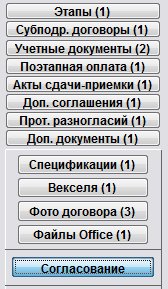
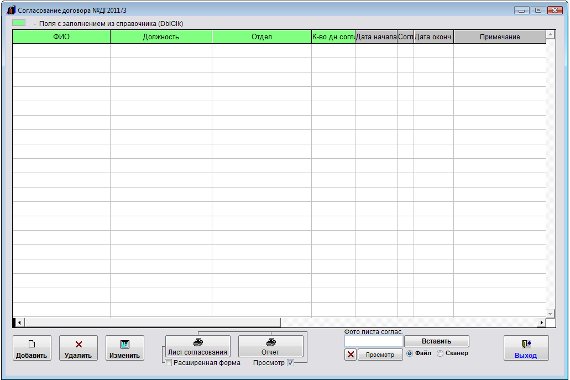
Увеличить изображение
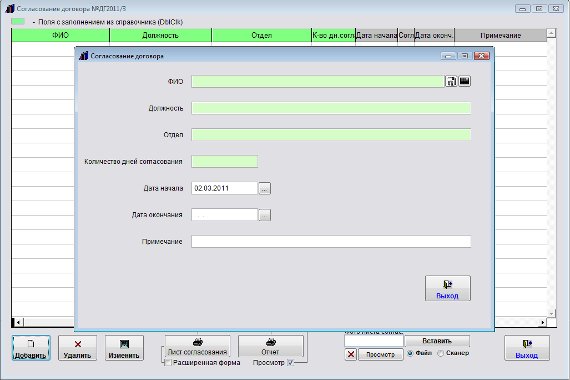
Увеличить изображение
Откроется окно ввода согласующего договор.
Дважды щелкните по полю "ФИО", откроется справочник согласующих лиц.
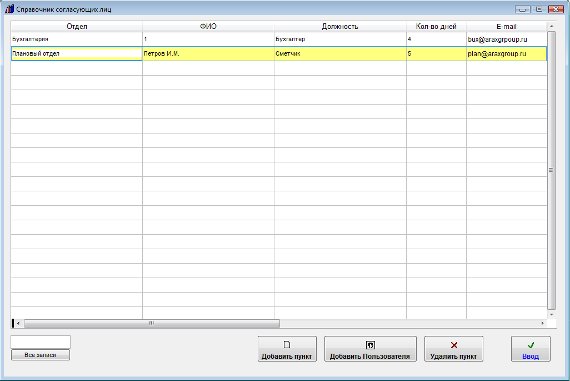
Увеличить изображение
В данный справочник можно добавить как пользователей программы, так и произвольных согласующих лиц.
Для добавления пользователя программы используйте кнопку "Добавить пользователя".
После того, как выберете нужного согласующего нажмите "Ввод".
Согласующий добавится в лист согласования договора.
Заполните даты начала и окончания согласования, примечание.
4.2.3.3. Как выбрать дату из календаря
4.2.3.4. Как заполнить поле из справочника
4.2.10.7. Как распечатать отчет по согласованиям
Из раздела согласования можно отправить уведомление по e-mail согласующему лицу, например сообщив, что ему поступил на согласование договор.
4.2.19. Как отправить уведомление по e-mail лицу, связанному с договором (представителю контрагента, предствителю филиала, исполнителям)
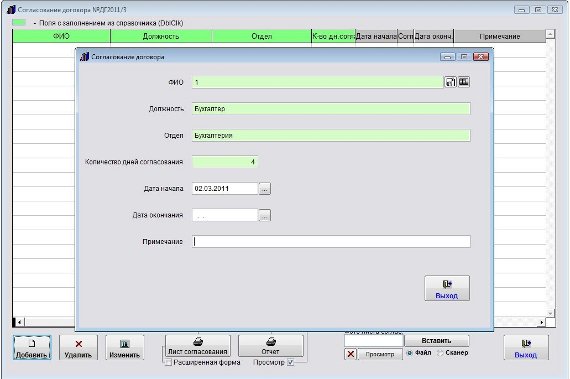
Увеличить изображение
Затем нажмите кнопку "Выход", согласующий отобразится в списке согласующих.
Для того, чтобы проставить галочку согласовано и внести комментарий, надо нажать кнопку "Изменить".
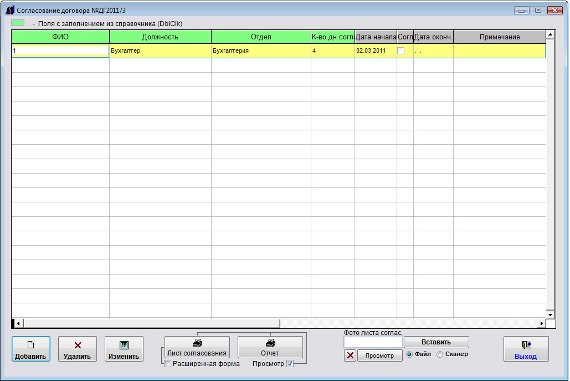
Увеличить изображение
При включенной галочке "Использовать разграничение доступа при согласовании договора" в разделе меню "Сервис-Общие настройки программы" изменить согласование сможет только тот пользователь, который указан в данной строке как согласующий, а в случае, если согласующий не является пользователем программы, изменить строку сможет только Администратор.
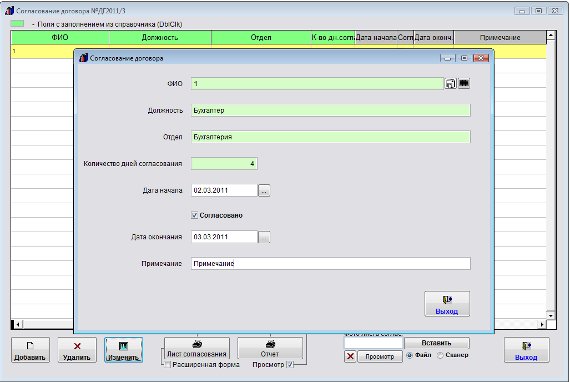
Увеличить изображение
Для печати листа согласования нажмите кнопку с изображением принтера с надписью "Лист согласования".
Будет сформирована печатная форма листа согласования.
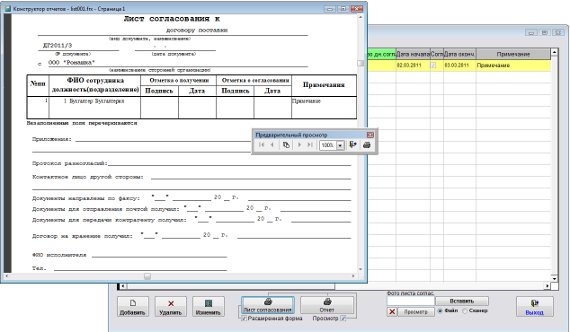
Увеличить изображение
Для формирования списка согласующих нажмите кнопку "Отчет".
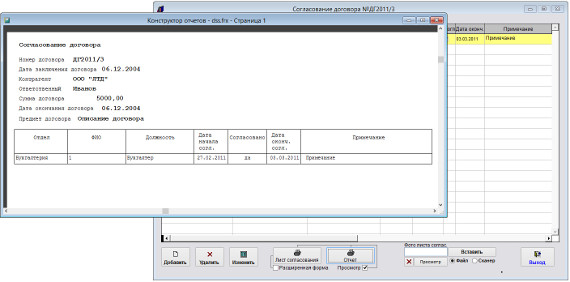
Увеличить изображение
Для выбора принтера перед нажатием кнопки с изображением принтера снимите галочку "Просмотр". В этом случае появится возможность настроить параметры печати (выбрать принтер, установить количество копий, и т.д.)
В данную форму также можно прикрепить файл либо отсканированную копию подписанного листа согласования.
4.2.3.5. Как загрузить скан-копии документов
Для удаления листа согласования используйте кнопку "Удалить".
Для выхода из раздела нажмите кнопку "Выход".
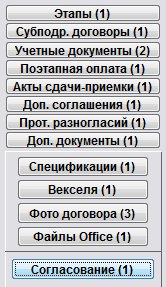
На кнопке отобразится количество записей в разделе "Согласование".
В случае, если будет задержка согласования, при запуске программы появится соответствующее напоминание.
4.2.17. Как настроить оповещение по задержке согласования
Скачать программу «Ведение договоров 6.0»
Документация программы «Ведение договоров 6.0»
Как установить программу «Ведение договоров 6.0»
